በVKontakte (እንደማንኛውም ማህበራዊ አውታረ መረብ) የተለያዩ አይነት መረጃዎችን መለዋወጥ ለምደናል። እነዚህ አስቂኝ ስዕሎች, ኦፊሴላዊ ሰነዶች, ቪዲዮዎች እና, በእርግጥ, ከዚህ ወይም ከዚያ መረጃ ጋር መልዕክቶች ሊሆኑ ይችላሉ. እና፣ በእርግጥ፣ ይህን ወይም ያንን ይዘት በVK በኩል ለሌሎች ሰዎች ማጋራት ሊያስፈልገን ይችላል። ይህንን ለማድረግ በጣም ጥሩው መንገድ ለሌላ ሰው የተላከ የራስዎ ቅጽበታዊ ገጽ እይታ ነው። በእርግጥ, ለዚህ በ VK ውስጥ ቅጽበታዊ ገጽ እይታ እንዴት እንደሚነሳ ማወቅ ያስፈልግዎታል. ይህ መጣጥፍ ለዚህ ጉዳይ ብቻ የተወሰነ ይሆናል።
እንዴት ነው ቅጽበታዊ ገጽ እይታን የማነሳው? መደበኛ መንገድ
ስለዚህ፣ በሆነ ቲዎሪ እንጀምር። ቅጽበታዊ ገጽ እይታ የተጠቃሚውን ስክሪን የሚያሳይ ምስል ነው። በሥዕሉ ላይ፣ በተቆጣጣሪዎ ላይ እንደሚያዩት በትክክል ተመሳሳይ ይመስላል። ቀደም ሲል እንደተገለፀው, እንዲህ ዓይነቱ ቅጽበታዊ ገጽ እይታ የመተግበሪያውን አሠራር ወይም ለትምህርት ዓላማዎች ለማሳየት ሊያገለግል ይችላል. እንዲሁም ቅጽበታዊ ገጽ እይታን እንዴት እንደሚወስዱ ምንም ልዩነት እንደሌለ ማከል አለብዎት: በ VK ወይም በሌላ በማንኛውም ጣቢያ. ስክሪኑ ተጠቃሚው እንደሚያየው ፎቶግራፍ የሚነሳበት ቴክኖሎጂ በሁሉም ጉዳዮች ላይ አንድ አይነት ነው።
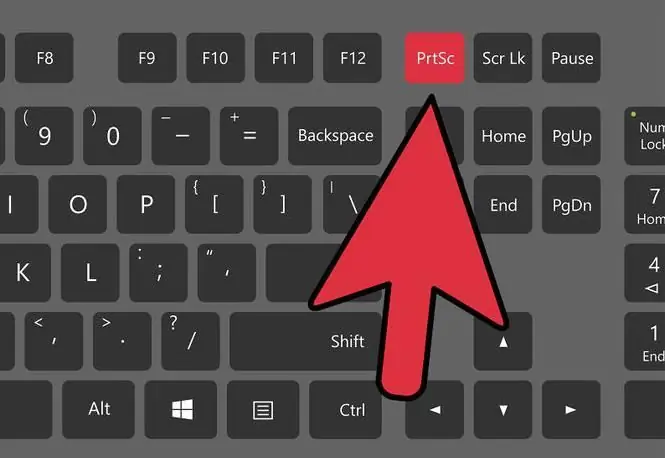
ስለዚህ ኮምፒውተሮቻችን የተነደፉ ናቸው።እያንዳንዳቸው የስክሪን ስእል ለመስራት "መደበኛ" መንገድ እንዲሰጡ በሚያስችል መንገድ. ይህንን ለማድረግ በቁልፍ ሰሌዳዎ ላይ ያለውን የ "PrintScreen" ቁልፍን ብቻ ማግኘት ያስፈልግዎታል (በ Lenovo ላፕቶፕ ላይ ለምሳሌ "PrtScr" ይባላል) እና ይጫኑት. ይህን ካደረጉ በኋላ፣ ሙሉ መጠን ያለው ስክሪንሾት በኮምፒውተርዎ ክሊፕቦርድ ላይ ይቀመጣል። በተጨማሪ፣ የእኛ ተግባር እሱን ማየት፣ በቁሳዊ መንገድ መቀበል ነው።
ይህን ለማድረግ ማንኛውንም ግራፊክ አርታዒ ይክፈቱ (በጣም የተለመዱት Photoshop እና Paint ናቸው፣ ከመካከላቸው አንዱን መምረጥ ይችላሉ።) በመቀጠል "አዲስ ፍጠር" እና "ለጥፍ" ን ጠቅ ያድርጉ (ወይም "ትኩስ" ቁልፎችን Ctrl + V ተጭነው ይያዙ). ከነጭ ሸራ ይልቅ ሥዕልዎ በስክሪኑ ላይ ይታያል። ከዚያ በፈለከው መንገድ ማረም ትችላለህ።
ለዚህ መመሪያ ምስጋና ይግባውና የ"VK" መገናኛን መደበኛ በሆነ መንገድ እንዴት ስክሪንሾት ማንሳት እንደሚችሉ ያውቃሉ። በመቀጠል፣ ቅጽበታዊ ገጽ እይታዎችን ለጓደኛዎችዎ እንዴት እንደሚልክ፣ እንዲሁም ይህ ክዋኔ እንዴት በዴስክቶፕ ፎቶዎች መስራትን የበለጠ ምቹ የሚያደርግ ልዩ ፕሮግራም በመጠቀም እንዴት እንደሚከናወን እንመለከታለን።
እንዴት ቅጽበታዊ ገጽ እይታ እልካለሁ?
ስለዚህ ምስሉን በግራፊክ አርታዒው መስክ ላይ ካስቀመጥን በኋላ ፎቶውን ለማስቀመጥ ጊዜው አሁን ነው። ይህ በቀላሉ ይከናወናል: "ፋይል" ሜኑ, ከዚያም "Save As" ይክፈቱ እና የስክሪፕቱን ስም እና የሚቀመጥበትን አድራሻ ይምረጡ. ለወደፊቱ, ቀደም ብለው ያነሱትን ፎቶ ለማስተላለፍ ደብዳቤ, ማህበራዊ አውታረ መረቦች, ስካይፕ እና ሌሎች ፕሮግራሞችን መጠቀም ይችላሉ. በዚህ ረገድ, ምርጫዎ በየትኛው ለመጠቀም በተጠቀሙበት ላይ ብቻ ይወሰናል. አሁን በጣም ቀላል ነው።በVKontakte ላይ ቅጽበታዊ ገጽ እይታ እንዴት እንደሚነሳ ከሚለው ጥያቄ ይልቅ።
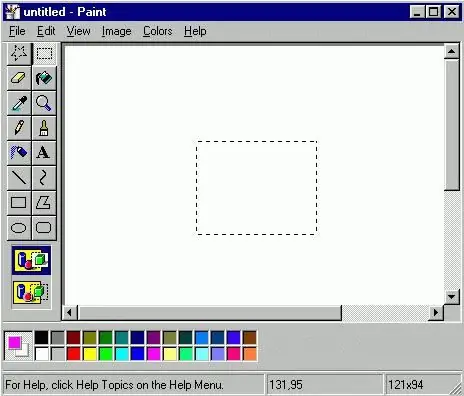
በልዩ ፕሮግራም ፎቶ አንሳ
የቅንጥብ ሰሌዳውን ቁልፍ ተጠቅመው ቅጽበታዊ ገጽ እይታን የመቅዳት እና የማስቀመጥ አሰራር ቀላል ነው። እውነት ነው, ተከታታይ ቅጽበታዊ ገጽ እይታዎችን ለመፍጠር አስፈላጊ ከሆነ ይህ ዘዴ የማይመች ነው. በዚህ አጋጣሚ የ VK ስክሪን እንዴት ስክሪን ማንሳት እንደሚቻል የሚለው ጥያቄ መመለስ አለበት፡ ተጨማሪ ሶፍትዌሮችን በመጠቀም።

እንዲህ ያለውን ተግባር ሊያከናውኑ የሚችሉ ብዙ ፕሮግራሞች አሉ። ለምሳሌ, እነዚህ FastStone Captur, Screenshot Captor, PicPick, LightShot, Joxi እና ሌሎች ናቸው. እያንዳንዳቸው ስክሪኑን በብቃት ለመቅረጽ የሚያስችል አጠቃላይ ሶፍትዌር ነው። አንዳንዶቹ ፎቶዎችን በተጠናቀቀ ቅጽ ማስቀመጥ ይችላሉ, ወደ የሶስተኛ ወገን አገልጋዮች በመስቀል እና አገናኝ ብቻ ይሰጡዎታል. እውነት ነው፣ ከአጠቃቀም ቀላልነት አንፃር፣ እነዚህ ፕሮግራሞች እያንዳንዳቸው ግላዊ ናቸው፣ እና ሁሉም እርስዎን የሚስማሙ መሆናቸው እውነት አይደለም።
የቅጽበታዊ ገጽ እይታውን በማስተካከል ላይ
ስለዚህ፣ በVK ውስጥ የስክሪፕት ፎቶግራፍ እንዴት እንደሚነሳ ሁለት መንገዶችን ገልፀናል። አሁን የማሳያዎን ፎቶ እንዴት ማስተካከል (መቀየር) እንደሚካሄድ ግልጽ እናደርጋለን። ለምሳሌ አንዳንድ መረጃዎችን መለወጥ ካስፈለገዎት እንዲህ ዓይነቱ ተግባር በፊትዎ ሊታይ ይችላል-በአንድ ነገር ላይ ቀለም ይሳሉ ፣ ይምረጡ ፣ ይለውጡ ፣ የተወሰነ ውጤት ይተግብሩ ፣ ወዘተ. በዚህ አጋጣሚ የግራፊክ አርታዒን መጠቀም ግዴታ ይሆናል።
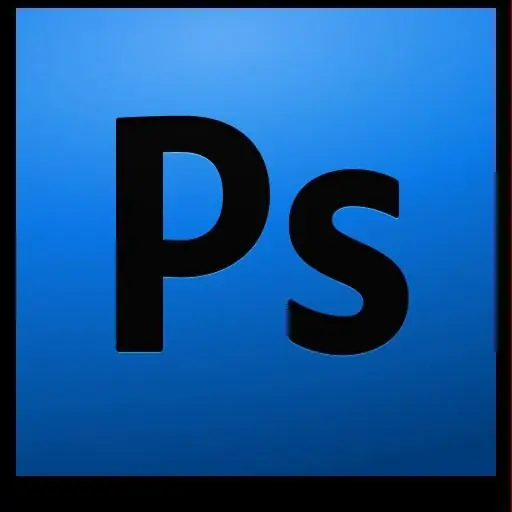
ይህምየመጀመሪያውን ዘዴ በመጠቀም (በቅንጥብ ሰሌዳው በኩል) ፎቶውን በአርታዒው ውስጥ ይለጥፉ እና በላዩ ላይ መስራት ይችላሉ; እና ሁለተኛውን ቴክኒካል (ልዩ ፕሮግራም) በሚጠቀሙበት ጊዜ ቀድሞውኑ የተቀመጠ ቅጽበታዊ ገጽ እይታን ለመክፈት እና አስፈላጊዎቹን ድርጊቶች በእሱ ላይ ለማከናወን በቂ ይሆናል. እንደገና ፣ ሁሉም ነገር በስራው ውስብስብነት ላይ የተመሠረተ ነው-የባናል ስዕል በ Paint ውስጥ ሊከናወን ይችላል ፣ ግን በ Photoshop ውስጥ አንድ ነገር “ውሸት” ማድረግ ብቻ ያስፈልግዎታል ፣ ምክንያቱም ተግባሩ እዚያ ብዙ እጥፍ ሰፊ ስለሆነ።
አየህ፣ በ "VK" ውስጥ እንዴት ስክሪን ሾት ማንሳት እንደሚቻል የሚለው ጥያቄ ከባድ ነገር አይደለም። ይህ በቀላሉ እና በፍጥነት ይከናወናል. እራስዎ ይሞክሩት!






